Wat zijn Windows 10 beheerprogramma’s?
Windows 10 beheerprogramma’s of ‘Beheerprogramma’s’ is de verzamelnaam voor verschillende geavanceerde hulpmiddelen en zijn waarschijnlijk een van de handigste functies voor elke IT-beheerder die er is. Het stelt de beheerder in staat om verschillende parameters van het besturingssysteem te beheren voor snelle probleemoplossing.
Enkele van de meest gebruikte Windows 10 beheertools zijn als volgt:
- Defragmenteren en optimaliseren van schijven – Schijffragmentatie treedt op wanneer een bestand in stukken wordt gebroken om op de schijf te passen. Omdat bestanden voortdurend worden geschreven, verwijderd en van grootte veranderd, is fragmentatie een natuurlijk verschijnsel. Terwijl Windows automatisch defragmenteert schijven op een regelmatige basis, deze tool stelt een beheerder in staat om het proces handmatig te starten.
- Schijfopruiming – Vrij voor de hand liggend, het stelt de beheerder in staat om tijdelijke oude bestanden, oude logs, lege prullenbak, en verwijdert overbodige Windows Update-bestanden te verwijderen. Een volle harde schijf is een van de belangrijkste oorzaken voor een trager systeem en het opschonen van de schijf zou een regelmatige activiteit moeten zijn.
- Print Management – Printer problemen zijn een van de meest voorkomende problemen waar een IT admin mee te maken krijgt. Met deze tool kan de admin printers beheren die aan het systeem zijn gekoppeld.
- Windows Geheugen Diagnostiek – Met deze tool kan een admin controleren op fouten in het geïnstalleerde RAM-geheugen van het systeem.
- Services – Via deze Windows 10 admin tool kan men alle systeemservices beheren die op de achtergrond draaien.
- Systeemconfiguratie – Hiermee kan een admin het opstartproces van een systeem beheren. Verschillende applicaties worden gestart wanneer een systeem opstart en te veel applicaties samen kunnen het opstartproces tot een kruipsnelheid verlengen. Dit hulpprogramma, ook bekend als msconfig.exe, kan voorkomen dat toepassingen worden gestart wanneer een computer wordt opgestart/heropgestart.
- Event Viewer – Met dit hulpprogramma kan een beheerder toepassings- en systeemlogboeken in Windows 10 bekijken.
- Windows Firewall met geavanceerde beveiliging – Een beheerder kan de ingebouwde Windows-firewall beheren met behulp van deze functie.
Hoe krijg ik toegang tot de beheertools?
Om toegang te krijgen tot de beheertools van Windows 10 vanuit het Configuratiescherm, opent u ‘Configuratiescherm’, gaat u naar de sectie ‘Systeem en beveiliging’ en klikt u op de ‘Administratieve hulpprogramma’s’.
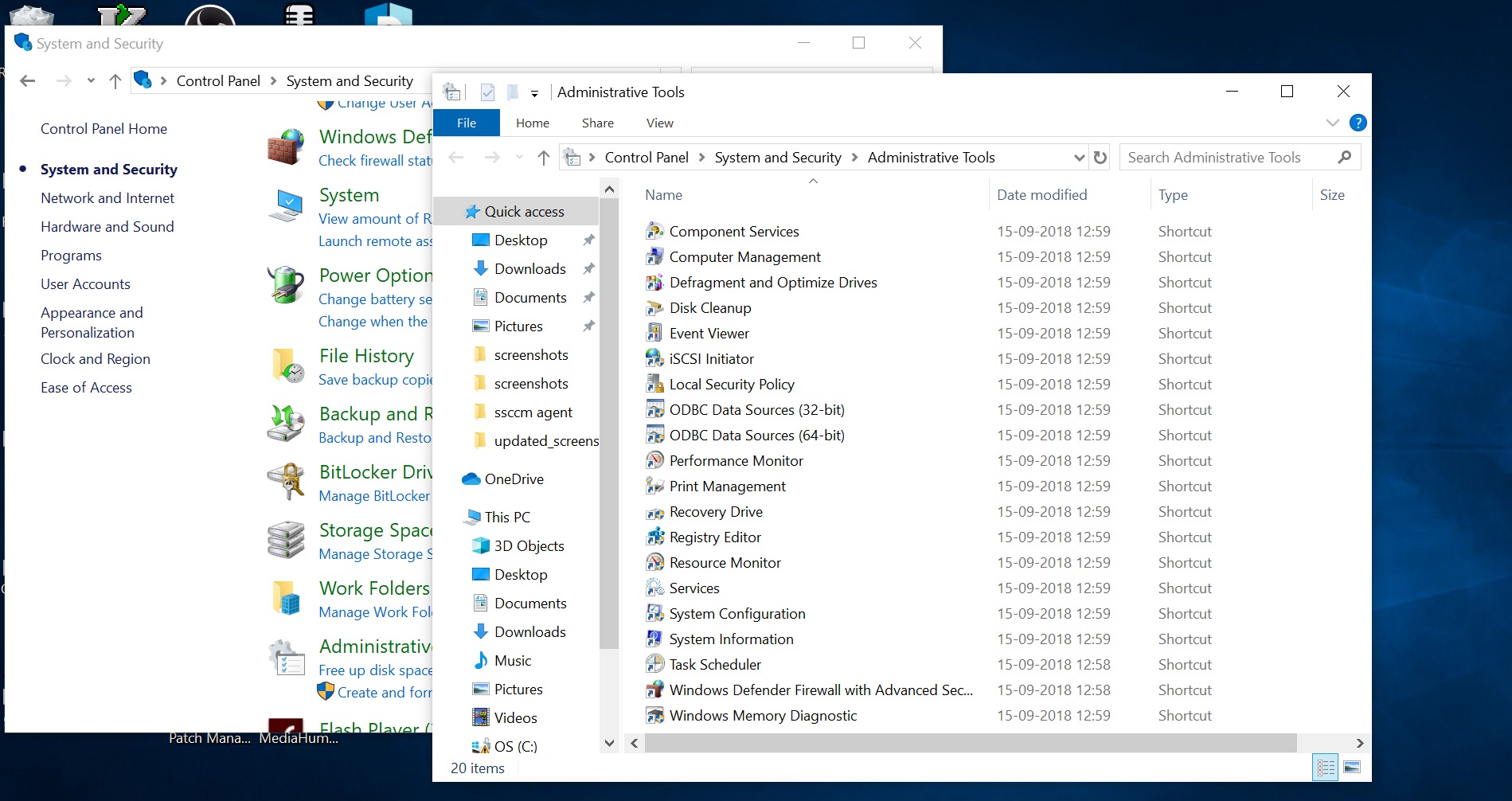
Om toegang te krijgen tot de beheerprogramma’s met shell-opdracht, drukt u op de toetsen Win+R om het dialoogvenster ‘Uitvoeren’ te openen en schrijft u de volgende opdracht
shell:gemeenschappelijkebeheerprogramma’s
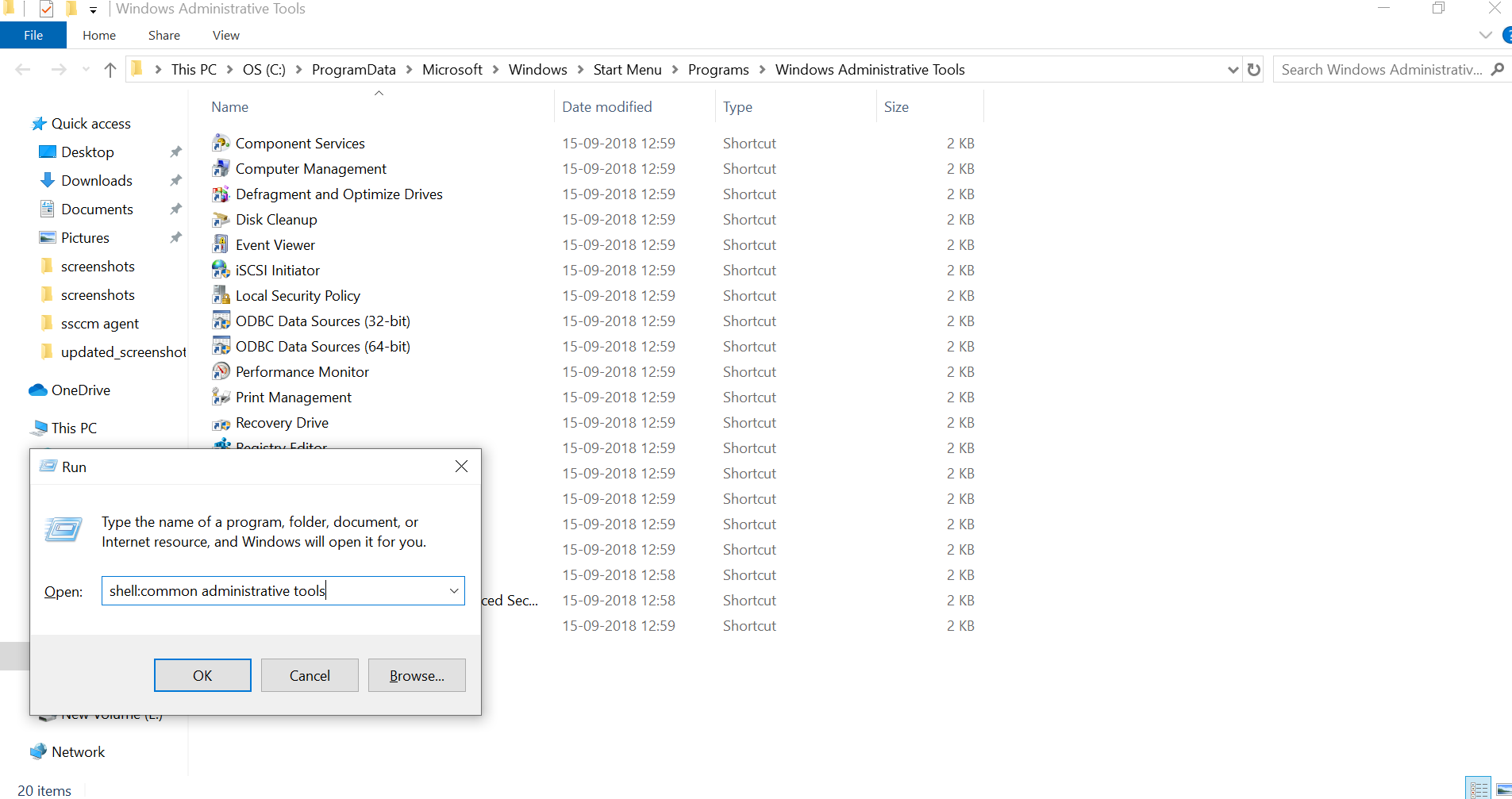
Nu we op de hoogte zijn van deze speciale Windows 10-beheerprogramma’s en hoe ze kunnen worden geopend, laten we eens kijken hoe Desktop Central MSP u kan helpen al deze onnodige stappen te vermijden met onze gespecialiseerde set beheerprogramma’s.
Desktop Central MSP Tools feature
Desktop Central MSP is ontworpen door IT-beheerders in focus te houden. Een IT-beheerder behandelt honderden apparaten tegelijk. Sommige van deze apparaten kunnen zich op een volledig afgelegen locatie bevinden. Elke keer als een eindgebruiker een probleem heeft, zal de IT admin ofwel fysiek aanwezig moeten zijn bij het apparaat om het te troubleshooten of op afstand verbinding moeten maken met het apparaat via RDP of een andere 3rd party remote access tool voor troubleshooting. Na deze stap moet hij/zij nog steeds toegang krijgen tot de beheertools van Windows 10 via een van de twee hierboven genoemde manieren om het probleem te diagnosticeren. Dit hele proces kan een aanzienlijke hoeveelheid tijd en middelen kosten voor elke organisatie/MSP en de probleemoplossingsverzoeken voor de beheerder stapelen zich uiteindelijk op.
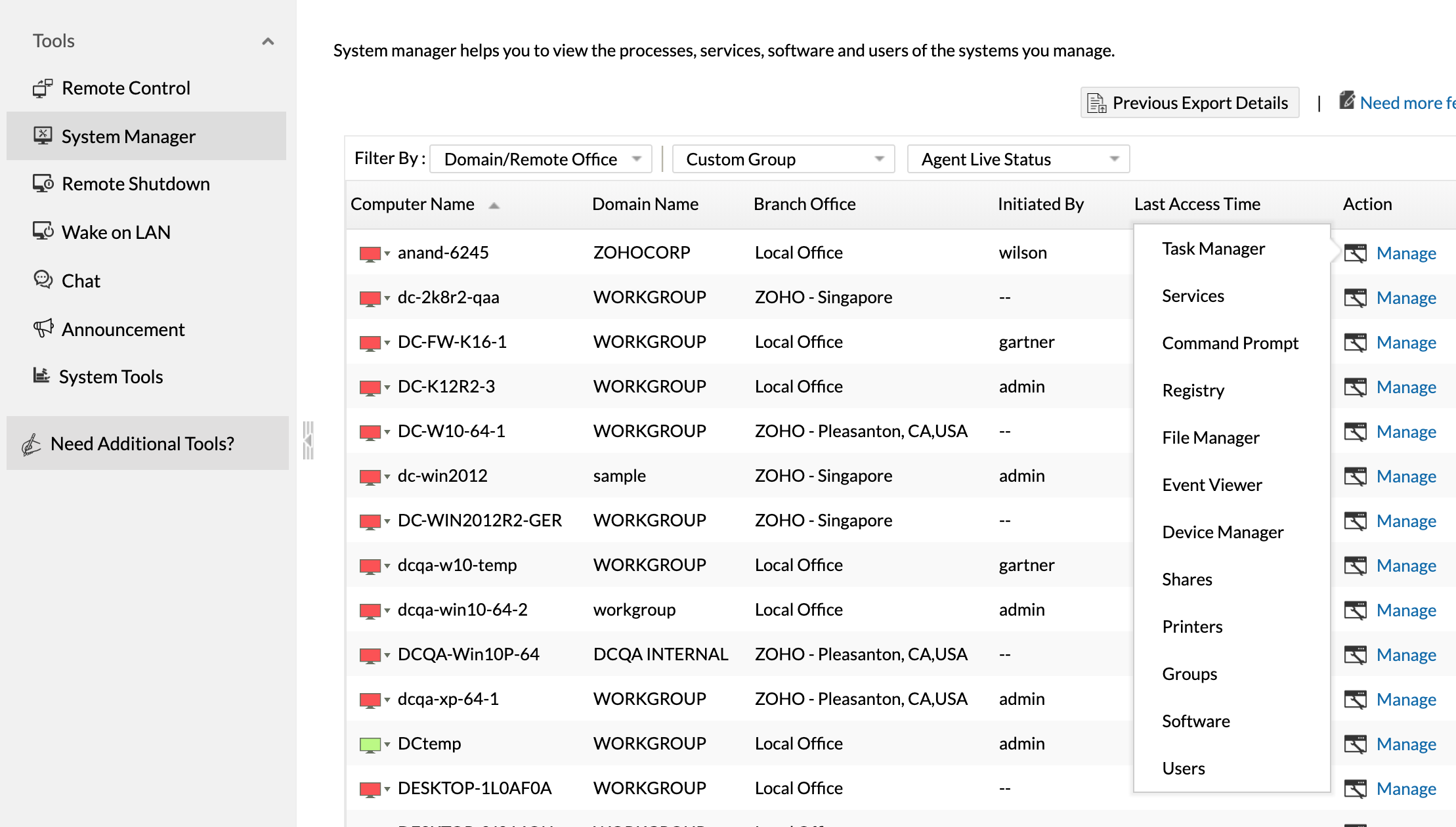
Na het ontleden van dit schijnbaar eenvoudige probleem, dat een enorme backlog van tickets overuren kan veroorzaken en uiteindelijk de downtime van een organisatie kan verhogen, heeft Desktop Central MSP een hele functie rond Windows 10-administratietools gecreëerd. Deze functie, met de duidelijke naam ‘Tools’ voor een goed begrip, biedt een IT-beheerder ondubbelzinnige toegang tot de desktop van de klant vanaf een centrale locatie. De tools van Desktop Central MSP bieden met één muisklik toegang tot Systeembeheer, Taakbeheer, Services, Printer, Opdrachtprompt, Bestandsbeheer, Register, Gebeurtenisviewer, enz. van elke eindgebruiker, wat op zijn beurt helpt om het probleem sneller dan ooit op te lossen. Samen met een ingebouwde afstandsbediening, chat, video/audio-oproep, mogelijkheid tot bestandsoverdracht, ingebouwde sneltoetsen voor beheertools in de afstandsbediening, kunnen lastige en hardnekkige problemen in een mum van tijd worden opgelost.
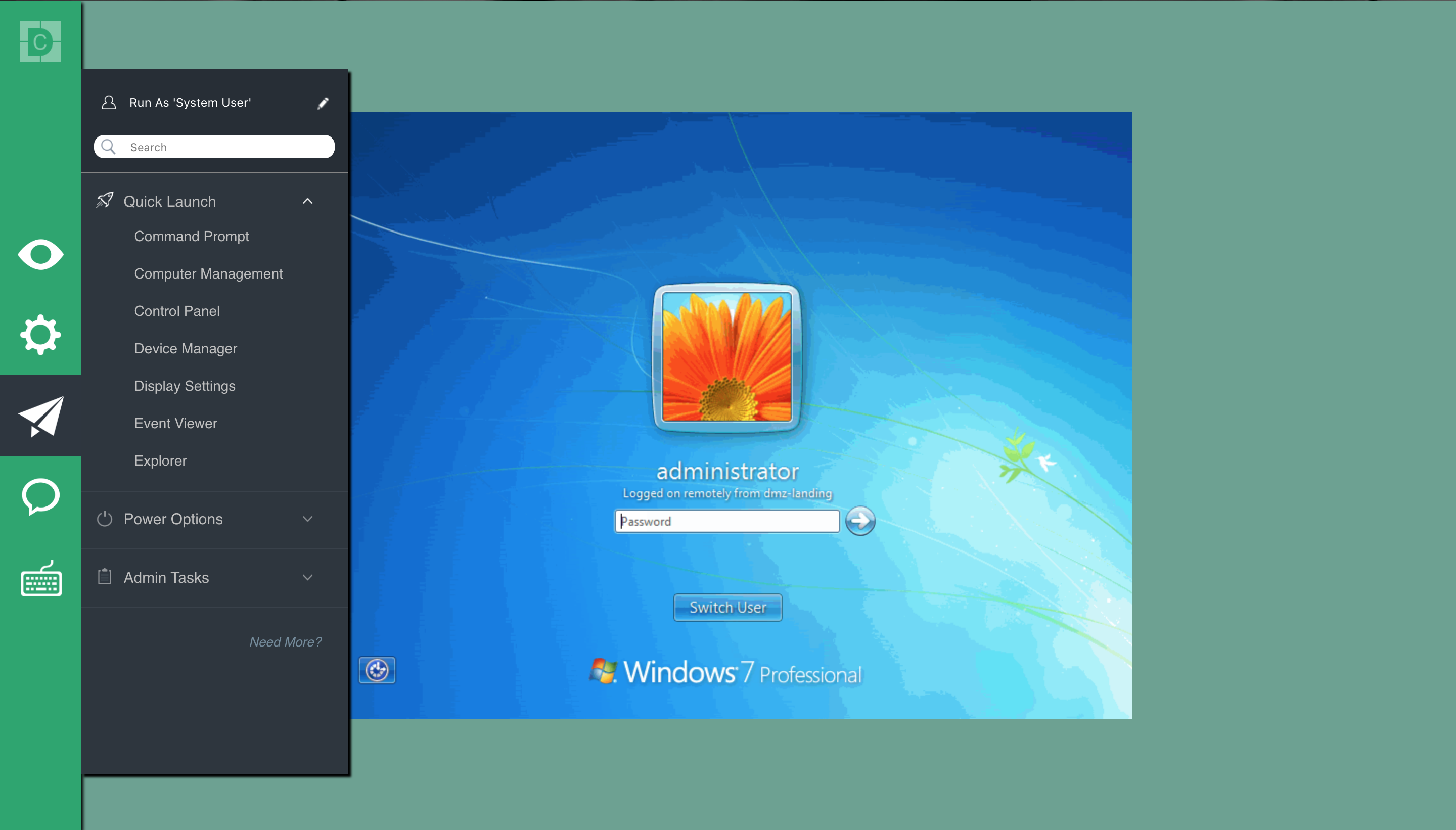
Desktop Central MSP’s ‘Tools’-functie biedt u ook Wake-on-LAN, afsluiten op afstand, en netwerkbrede aankondigingen doen vanuit dezelfde interface. Laten we nu eens een stapje terug doen. Elke fatsoenlijke remote access tool (zoals Splashtop, Team viewer, etc) kost u ergens tussen de $500 en meer dan $1500 voor dezelfde functies en tot 5 gebruikers. Met Desktop Central MSP, ‘Tools’ is slechts een functie slechts een functie onder een dozijn anderen (zoals patch management, software deployment, asset management, enz.) die het leven van een IT-admin makkelijker maakt dan ooit voor hetzelfde bedrag.